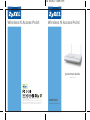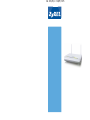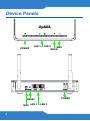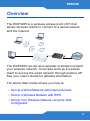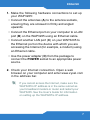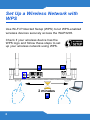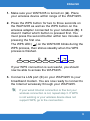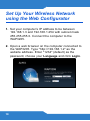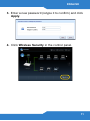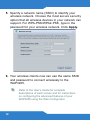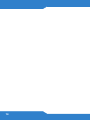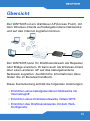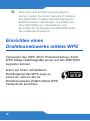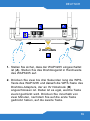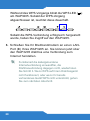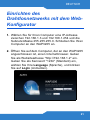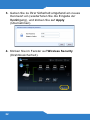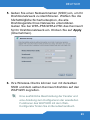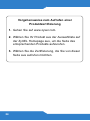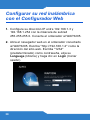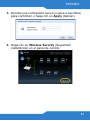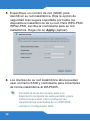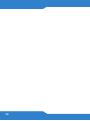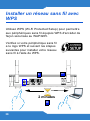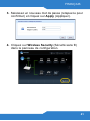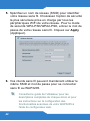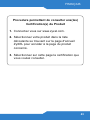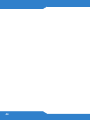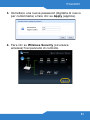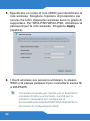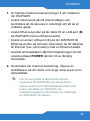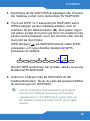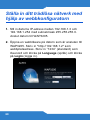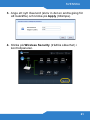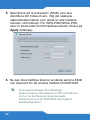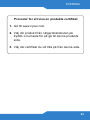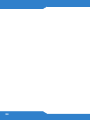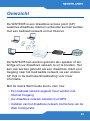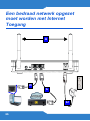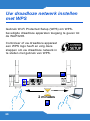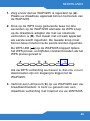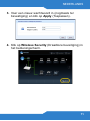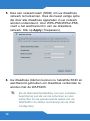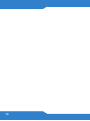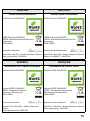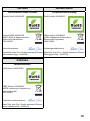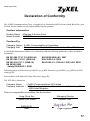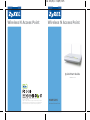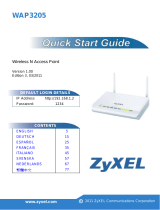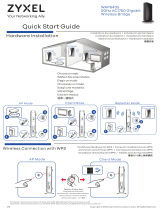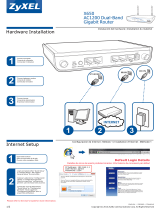La page est en cours de chargement...
La page est en cours de chargement...
La page est en cours de chargement...
La page est en cours de chargement...
La page est en cours de chargement...
La page est en cours de chargement...
La page est en cours de chargement...
La page est en cours de chargement...
La page est en cours de chargement...
La page est en cours de chargement...
La page est en cours de chargement...
La page est en cours de chargement...
La page est en cours de chargement...
La page est en cours de chargement...
La page est en cours de chargement...
La page est en cours de chargement...
La page est en cours de chargement...
La page est en cours de chargement...
La page est en cours de chargement...
La page est en cours de chargement...
La page est en cours de chargement...
La page est en cours de chargement...
La page est en cours de chargement...
La page est en cours de chargement...
La page est en cours de chargement...
La page est en cours de chargement...
La page est en cours de chargement...
La page est en cours de chargement...
La page est en cours de chargement...
La page est en cours de chargement...
La page est en cours de chargement...
La page est en cours de chargement...
La page est en cours de chargement...
La page est en cours de chargement...

FRANÇAIS
35
Présentation
Le WAP3205 est un point d'accès (AP) sans fil
permettant aux clients sans fil de se connecter à un
réseau câblé et à Internet.
Le WAP3205 peut faire office de répéteur ou de pont
pour étendre votre réseau sans fil. Il peut aussi
fonctionner comme un client sans fil pour accéder au
réseau câblé via un autre AP. Consultez votre guide de
l'utilisateur pour les informations détaillées.
Le guide de mise en route rapide vous indique
comment:
• Installer un réseau câblé avec accès à Internet
• Installer un réseau sans fil avec WPS
• Paramétrez votre réseau sans fil en utilisant le
Configurateur web
FRANÇAIS

36
Installer un réseau câblé avec
accès à Internet
D
B
A
C

FRANÇAIS
37
1. Effectuez les connexions matérielles suivantes pour
installer votre WAP3205:
• Connectez les antennes (A) aux prises d'antenne, en
vous assurant qu'elles sont fermement vissées et en
angle vers le haut.
• Connectez le port Ethernet de votre ordinateur à un
port LAN (B) du WAP3205 à l'aide d'un cable Ethernet.
• Connectez un autre port LAN (C) sur votre WAP3205
vers un port Ethernet sur l'appareil avec lequel vous
accédez à Internet (par exemple un modem) à l'aide
d'un câble Ethernet.
• Utilisez l'adaptateur d'alimentation (D) qui se trouve
dans l'emballage pour connecter la prise POWER
(Alimentation) à une source d'alimentation appropriée.
2. Vérifiez votre connexion Internet. Ouvrez un
navigateur web et entrez www.zyxel.com dans la
barre d'adresse.
Si vous n'avez pas accès à Internet, assurez-
vous que l'adresse IP du WAP3205 est dans le
même sous-réseau que votre modem ou routeur
large bande et redémarrez votre WAP3205. Voir
le guide de l'utilisateur pour les informations
concernant le paramétrage de l'adresse IP du
WAP3205.

38
Installer un réseau sans fil avec
WPS
Utilisez WPS (Wi-Fi Protected Setup) pour permettre
aux périphériques sans fil équipés WPS d'accéder de
façon sécurisée au WAP3205.
Vérifiez si votre périphérique sans fil
a le logo WPS et suivant les étapes
suivantes pour installer votre réseau
sans fil à l'aide de WPS.
2 minutes
A
B
C

FRANÇAIS
39
1. Assurez-vous que votre WAP3205 est allumé (A).
Placez votre périphérique sans fil à portée du
WAP3205.
2. Appuyez sur le bouton WPS pendant deux à trois
secondes sur le WAP3205 ainsi que sur le bouton
WPS sur l'adaptateur sans fil connecté à votre
notebook (B). L'ordre de pression des boutons n'a
pas d'importance. Vous devez appuyer sur le
second bouton en l'espace de deux minutes après
avoir appuyé sur le premier.
La LED WPS ( ) sur le WAP3205 clignote pendant le
processus de synchronisation WPS, puis reste
allumée de manière fixe quand le processus de
synchronisation WPS est terminé.
Si votre connexion WPS a réussi, vous devez
maintenant pouvoir accéder àu WAP3205.
3. Connectez un port LAN (C) sur votre WAP3205 à
votre modem large bande. Vous êtes maintenant
prêt à vous connecter sans fil à Internet à travers
votre WAP3205.

40
Si votre connexion câblée fonctionne
correctement mais pas votre connexion sans fil,
répétez l'étape 3. Si la fonction WPS ne
fonctionne pas ou si votre périphérique WiFi ne
prend pas en charge le WPS, allez à la section
suivante.
Paramétrez votre réseau sans fil
en utilisant le Configurateur web
1. Définissez l'adresse IP de votre ordinateur sur une
valeur située entre 192.168.1.3 et 192.168.1.254
avec un masque de sous-réseau de 255.255.255.0.
Connectez l'ordinateur au WAP3205.
2. Ouvrez un navigateur web sur l'ordinateur connecté
au WAP3205. Tapez "http://192.168.1.2" comme
adresse de site web. Saisissez "1234" (défaut)
comme mot de passe, choisissez votre Language
(Langue) et cliquez sur Login (Connexion).

FRANÇAIS
41
3. Saisissez un nouveau mot de passe (retapez-le pour
confirmer) et cliquez sur Apply (Appliquer).
4. Cliquez sur Wireless Security (Sécurité sans fil)
dans le panneau de configuration.

42
5. Spécifiez un nom de réseau (SSID) pour identifier
votre réseau sans fil. Choisissez l'option de sécurité
la plus sécurisée prise en charge par tous les
périphériques WiFi de votre réseau. Pour le mode
de sécurité WPA-PSK/WPA2-PSK, entrez le mot de
passe de votre réseau sans fil. Cliquez sur Apply
(Appliquer).
6. Vos clients sans fil peuvent maintenant utiliser le
même SSID et mot de passe pour se connecter
sans fil au WAP3205.
Consultez le guide de l'utilisateur pour les
descriptions complètes de chaque écran et pour
les instructions sur la configuration des
fonctionnalités avancées de votre WAP3205 à
l'aide du configurateur web.

FRANÇAIS
43
Procedure permettant de consulter une(les)
Certification(s) du Produit
1. Connectez vous sur www.zyxel.com.
2. Sélectionnez votre produit dans la liste
déroulante se trouvant sur la page d'accueil
ZyXEL pour accéder à la page du produit
concerné.
3. Sélectionnez sur cette page la certification que
vous voulez consulter.
La page est en cours de chargement...
La page est en cours de chargement...
La page est en cours de chargement...
La page est en cours de chargement...
La page est en cours de chargement...
La page est en cours de chargement...
La page est en cours de chargement...
La page est en cours de chargement...
La page est en cours de chargement...
La page est en cours de chargement...
La page est en cours de chargement...
La page est en cours de chargement...
La page est en cours de chargement...
La page est en cours de chargement...
La page est en cours de chargement...
La page est en cours de chargement...
La page est en cours de chargement...
La page est en cours de chargement...
La page est en cours de chargement...
La page est en cours de chargement...
La page est en cours de chargement...
La page est en cours de chargement...
La page est en cours de chargement...
La page est en cours de chargement...
La page est en cours de chargement...
La page est en cours de chargement...
La page est en cours de chargement...
La page est en cours de chargement...
La page est en cours de chargement...
La page est en cours de chargement...
La page est en cours de chargement...

75
ENGLISH DEUTSCH
Green Product Declaration
RoHS Directive 2002/95/EC
Green Product Declaration
RoHS Directive 2002/95/EC
WEEE Directive 2002/96/EC
(WEEE: Waste Electrical and Electronic
Equipment)
2003/108/EC
WEEE Directive 2002/96/EC
(WEEE: Waste Electrical and Electronic
Equipment)
2003/108/EC
Declaration Signature:
Name/Title: Alan Cho / Quality Assurance Director
Date (yyyy/mm/dd): 2009/3/24
Unterschrift des Erklärenden:
Name/Titel: Alan Cho / Quality Assurance Director
Datum (JJJJ/MM/TT): 2009/3/24
ESPAÑOL FRANÇAIS
Declaración de Producto Ecológico
Directiva RoHS 2002/95/EC
Déclaration de Produit Green
Directive RoHS 2002/95/EC
Directiva REEE 2002/96/EC
(REEE : Residuos de Equipos
Eléctricos y Electrónicos)
2003/108/EC
Directive DEEE 2002/96/EC
(DEEE : Déchets des Equipements
Electriques et Electroniques)
2003/108/EC
Firma de declaración:
Nombre/Título: Alan Cho / Quality Assurance
Director
Fecha (aaaa/mm/dd): 2009/3/24
Signature de la déclaration :
Nom/Titre : Alan Cho / Quality Assurance Director
Date (aaaa/mm/jj) : 2009/3/24
La page est en cours de chargement...
La page est en cours de chargement...
La page est en cours de chargement...
-
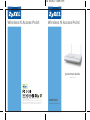 1
1
-
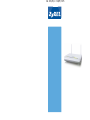 2
2
-
 3
3
-
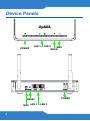 4
4
-
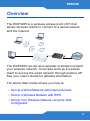 5
5
-
 6
6
-
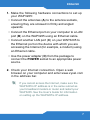 7
7
-
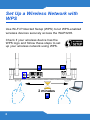 8
8
-
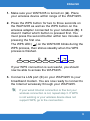 9
9
-
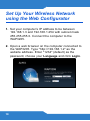 10
10
-
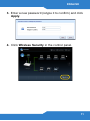 11
11
-
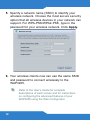 12
12
-
 13
13
-
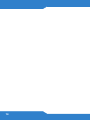 14
14
-
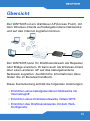 15
15
-
 16
16
-
 17
17
-
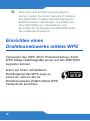 18
18
-
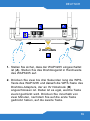 19
19
-
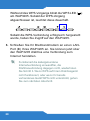 20
20
-
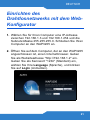 21
21
-
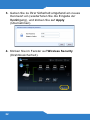 22
22
-
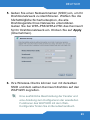 23
23
-
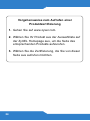 24
24
-
 25
25
-
 26
26
-
 27
27
-
 28
28
-
 29
29
-
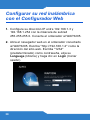 30
30
-
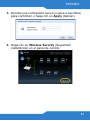 31
31
-
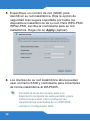 32
32
-
 33
33
-
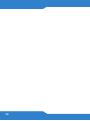 34
34
-
 35
35
-
 36
36
-
 37
37
-
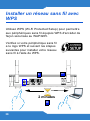 38
38
-
 39
39
-
 40
40
-
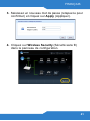 41
41
-
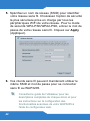 42
42
-
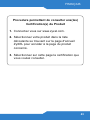 43
43
-
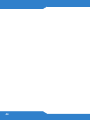 44
44
-
 45
45
-
 46
46
-
 47
47
-
 48
48
-
 49
49
-
 50
50
-
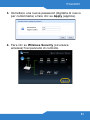 51
51
-
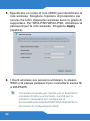 52
52
-
 53
53
-
 54
54
-
 55
55
-
 56
56
-
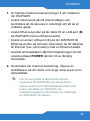 57
57
-
 58
58
-
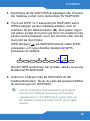 59
59
-
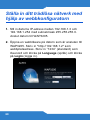 60
60
-
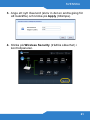 61
61
-
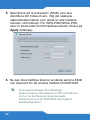 62
62
-
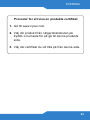 63
63
-
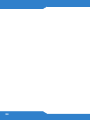 64
64
-
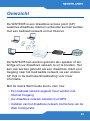 65
65
-
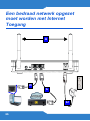 66
66
-
 67
67
-
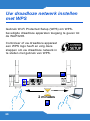 68
68
-
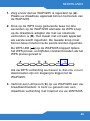 69
69
-
 70
70
-
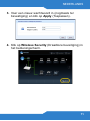 71
71
-
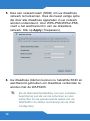 72
72
-
 73
73
-
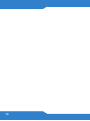 74
74
-
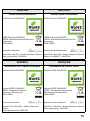 75
75
-
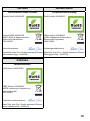 76
76
-
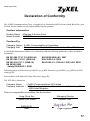 77
77
-
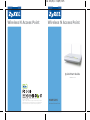 78
78
dans d''autres langues
- italiano: ZyXEL WAP3205 Guida Rapida
- English: ZyXEL WAP3205 Quick start guide
- español: ZyXEL WAP3205 Guía de inicio rápido
- Deutsch: ZyXEL WAP3205 Schnellstartanleitung
- Nederlands: ZyXEL WAP3205 Snelstartgids
- svenska: ZyXEL WAP3205 Snabbstartsguide
Documents connexes
-
ZyXEL WAP3205 Le manuel du propriétaire
-
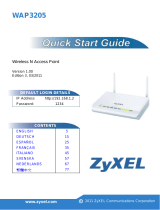 ZyXEL Communications WAP3205 Guide de démarrage rapide
ZyXEL Communications WAP3205 Guide de démarrage rapide
-
ZyXEL WAP6405 Guide de démarrage rapide
-
ZyXEL Communications P-660HNU-F1 Guide de démarrage rapide
-
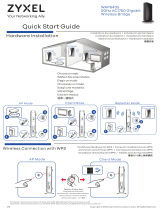 ZyXEL Communications WAP6405 Guide de démarrage rapide
ZyXEL Communications WAP6405 Guide de démarrage rapide
-
ZyXEL P-2612HNU-F1 Guide de démarrage rapide
-
ZyXEL GS1200-5 Guide de démarrage rapide
-
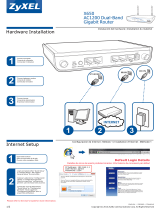 ZyXEL Communications X650 Guide de démarrage rapide
ZyXEL Communications X650 Guide de démarrage rapide
-
 ZyXEL Communications PLA450 Manuel utilisateur
ZyXEL Communications PLA450 Manuel utilisateur
-
 ZyXEL Communications PLA450 Series Le manuel du propriétaire
ZyXEL Communications PLA450 Series Le manuel du propriétaire